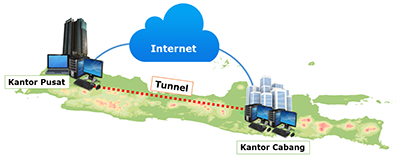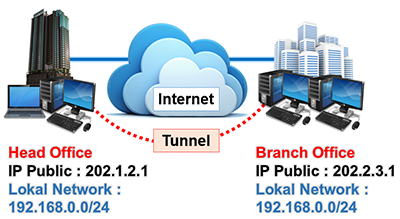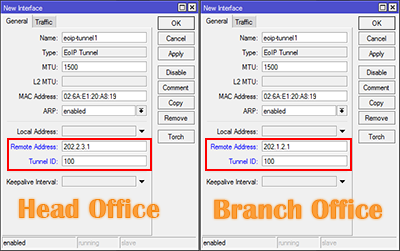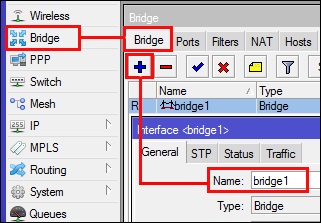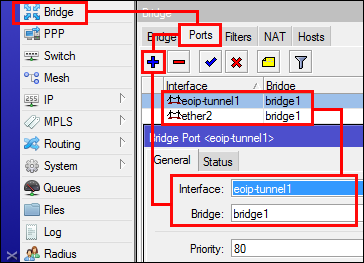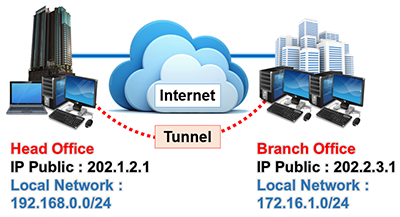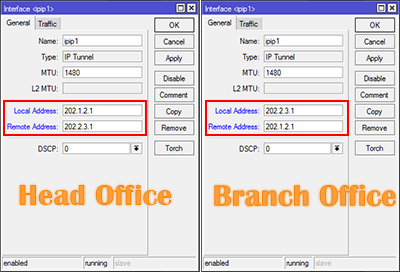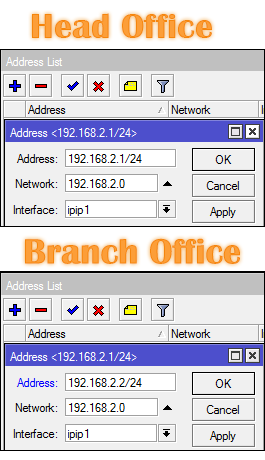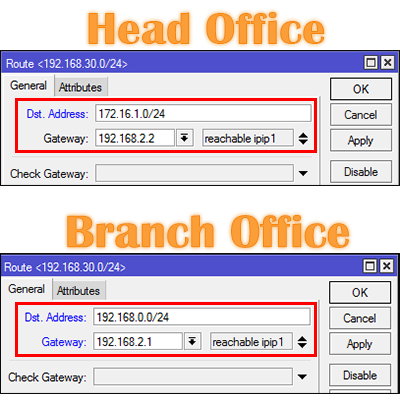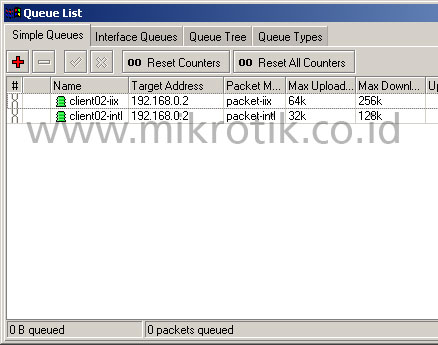Pemisahan Bandwidth Lokal dan Internasional sangat penting
untuk dilakukan karena struktur penggunaan dan pola jaringan dari user
Indonesia dan luarnegeri adalah beda adanya. apalagi untuk jaringan yang
menggunakan koneksi internet untuk game online tentu akan sangat
kelihatan perbedaan nya. artikel Memisah Bandwidth Lokal dan
Internasional ini saya sadur dari situs mikrotik.co.id secara pen
setingan sudah saya coba di jaringan saya dan hasilnya berhasil sukses.
Pada setingan jairngan Memisah Bandwidth Lokal dan Internasional ini, kami mengasumsikan bahwa:
Router Mikrotik melakukan Masquerading / src-nat untuk client. Client menggunakan IP privat.
Gateway yang digunakan hanya satu, baik untuk trafik internasional maupun IIX.
Anda bisa menggunakan web-proxy internal ataupun tanpa web-proxy.
Jika Anda menggunakan web-proxy, maka ada beberapa tambahan rule yang
perlu dilakukan. Perhatikan bagian NAT dan MANGLE pada contoh di bawah
ini.
m
Jika ada parameter di atas yang berbeda dengan kondisi Anda di lapangan,
maka konfigurasi Memisah Bandwidth Lokal dan Internasional yang ada di
artikel ini harus Anda modifikasi sesuai dengan konfigurasi network
Anda.
Pengaturan Dasar Memisah Bandwidth Lokal dan Internasional
topografi jaringan dan ip address yang digunakan dalam menyeting jaringan pemisah bandwidth
pemberian nama interface sesuai dengan kebutuhan jaringan dan penanda supaya lebih mudah
[admin@MikroTik] > /interface pr
Flags: X - disabled, D - dynamic, R - running
# NAME TYPE RX-RATE TX-RATE MTU
0 R ether-public ether 0 0 1500
1 R ether-local ether 0 0 1500
|
seting ip address untuk client adalah IP 192.168.0.0/24,
ip address gateways nya 192.168.0.1 interface ether-local.
Klien dapat menggunakan IP Address 192.168.0-2 hingga 192.168.0.254 dengan subnet mask 255.255.255.0.
[admin@MikroTik] > /ip ad pr
Flags: X - disabled, I - invalid, D - dynamic
# ADDRESS NETWORK BROADCAST INTERFACE
0 202.0.0.1/24 202.0.0.0 202.0.0.255 ether-public
1 192.168.0.1/24 192.168.0.0 192.168.0.255 ether-local
|
Konfigurasi DNS server pada router, dan mengaktifkan fitur "allow remote request".
Karena klien menggunakan IP private, maka kita harus melakukan fungsi src-nat .
[admin@MikroTik] > /ip fi nat pr
Flags: X - disabled, I - invalid, D - dynamic
0 chain=srcnat out-interface=ether-public
action=masquerade
|
Jika Anda menggunakan web-proxy transparan, Anda perlu menambahkan rule
nat redirect, seperti terlihat pada contoh di bawah ini (rule tambahan
yang tercetak tebal).
[admin@MikroTik] > /ip fi nat pr
Flags: X - disabled, I - invalid, D - dynamic
0 chain=srcnat out-interface=ether-public
action=masquerade
1 chain=dstnat in-interface=ether-local protocol=tcp
dst-port=80 action=redirect to-ports=8080
|
Jangan lupa mengaktifkan fitur web-proxy, dan men-set port layanan
web-proxynya, dan disesuaikan dengan port redirect pada contoh di atas.
Pengecekan : lakukan PING pada semua ip address pastikan pada status repply
Pengaturan IP Address List
Mulai Mikrotik RouterOS versi 2.9, dikenal dengan fitur yang
disebut IP Address List. Fitur ini adalah pengelompokan IP Address
tertentu dan setiap IP Address tersebut bisa kita tandai. Kelompok ini
bisa digunakan sebagai parameter dalam mangle, firewall filter, nat,
ataupun queue dan tentu saja bisa kita gunakan untuk Memisah Bandwidth
Lokal dan Internasional .
Mikrotik Indonesia telah menyediakan daftar IP Address yang diadvertise
di OpenIXP dan IIX, yang bisa didownload dengan bebas di URL:
http://www.mikrotik.co.id/getfile.php?nf=nice.rsc
File nice.rsc ini dibuat secara otomatis di server Mikrotik Indonesia
setiap jam, dan merupakan data yang telah dioptimalkan untuk
menghilangkan duplikasi entri dan tumpang tindih subnet. Saat ini jumlah
baris pada script tersebut berkisar 7000 baris.
Contoh isi file nice.rsc :
# Script created by: Valens Riyadi @ www.mikrotik.co.id
# Generated at 26 April 2007 05:30:02 WIB ... 431 lines
/ip firewall address-list
add list=nice address="1.2.3.4"
rem [find list=nice]
add list=nice address="125.162.0.0/16"
add list=nice address="125.163.0.0/16"
add list=nice address="152.118.0.0/16"
add list=nice address="125.160.0.0/16"
add list=nice address="125.161.0.0/16"
add list=nice address="125.164.0.0/16"
.
.
dst...
|
Proses pengambilan file nice.rsc bisa dilakukan langsung dari terminal di RouterOS dengan perintah:
/tool fetch address=ixp.mikrotik.co.id src-path=/download/nice.rsc mode=http;
|
Kemudian, import-lah file tersebut.
[admin@MikroTik] > import nice.rsc
Opening script file nice.rsc
Script file loaded and executed successfully
|
Pastikan bahwa proses import telah berlangsung dengan sukses, dengan mengecek Address-List pada Menu IP - Firewall
Proses upload ini dapat juga dilakukan secara otomatis jika Anda
memiliki pengetahuan scripting. Misalnya Anda membuat shell script pada
Linux untuk melakukan download secara otomatis dan mengupload file
secara otomatis setiap pk 06.00 pagi. Kemudian Anda tinggal membuat
scheduler pada router untuk melakukan import file.
Jika Anda menggunakan RouterOS versi 3.x, proses update juga dapat dilakukan secara otomatis.
Perintah yang perlu dibuat adalah :
| /system
sched add comment=”update-nice” disabled=no interval=1d
name=”update-nice-rsc” on-event=”:if ([:len [/file find name=nice.rsc]]
> 0) do={/file remove nice.rsc }; /tool fetch
address=ixp.mikrotik.co.id src-path=/download/nice.rsc mode=http;/import
nice.rsc” start-date=jan/01/1970 start-time=06:00:00 |
Hati-hati! : Setelah copy paste, pastikan hasil copy paste sama persis.
Proses copy paste kadang-kadang menghilangkan beberapa karakter
tertentu.
Pengaturan Mangle
Langkah
selanjutnya adalah membuat mangle. Kita perlu membuat 1 buah connection
mark dan 2 buah packet mark, masing-masing untuk Memisah Bandwidth
Lokal dan Internasional .
[admin@MikroTik] > /ip firewall mangle pr
Flags: X - disabled, I - invalid, D - dynamic
0 chain=prerouting in-interface=ether-local
dst-address-list=nice
action=mark-connection new-connection-mark=conn-iix
passthrough=yes
1 chain=prerouting connection-mark=conn-iix
action=mark-packet new-packet-mark=packet-iix
passthrough=no
2 chain=prerouting action=mark-packet
new-packet-mark=packet-intl passthrough=no
|
Untuk rule #0, pastikanlah bahwa Anda memilih interface yang mengarah ke
client. Untuk chain, kita menggunakan prerouting, dan untuk kedua
packet-mark, kita menggunakan passthrough=no.
Jika Anda menggunakan web-proxy internal dan melakukan redirecting
trafic, maka Anda membuat 2 buah rule tambahan seperti contoh di bawah
ini (rule tambahan yang tercetak tebal).
[admin@MikroTik] > /ip firewall mangle pr
Flags: X - disabled, I - invalid, D - dynamic
0 chain=prerouting in-interface=ether-local
dst-address-list=nice
action=mark-connection new-connection-mark=conn-iix
passthrough=yes
1 chain=prerouting connection-mark=conn-iix
action=mark-packet new-packet-mark=packet-iix
passthrough=no
2 chain=output connection-mark=conn-iix
action=mark-packet new-packet-mark=packet-iix
passthrough=no
3 chain=prerouting action=mark-packet
new-packet-mark=packet-intl passthrough=no
4 chain=output action=mark-packet
new-packet-mark=packet-intl passthrough=no
|
Pengaturan Simple Queue
Untuk setiap client, kita harus membuat 2 buah rule simple queue. Pada
contoh berikut ini, kita akan melakukan limitasi untuk IP client
192.168.0.2/32, dan kita akan memberikan limitasi iix (up/down) sebesar
64k/256k, dan untuk internasional sebesar (up/down) 32k/128k.
[admin@MikroTik]> /queue simple pr
Flags: X - disabled, I - invalid, D - dynamic
0 name="client02-iix" target-addresses=192.168.0.2/32
dst-address=0.0.0.0/0 interface=all parent=none
packet-marks=packet-iix direction=both priority=8
queue=default-small/default-small limit-at=0/0
max-limit=64000/256000 total-queue=default-small
1 name="client02-intl" target-addresses=192.168.0.2/32
dst-address=0.0.0.0/0 interface=all parent=none
packet-marks=packet-intl direction=both priority=8
queue=default-small/default-small limit-at=0/0
max-limit=32000/128000 total-queue=default-small
|
Pengecekan Akhir
Setelah selesai, lakukanlah pengecekan dengan melakukan akses ke situs
lokal maupun ke situs internasional, dan perhatikanlah counter baik pada
firewall mangle maupun pada simple queue apakah sudah benar berjalan
atau belum dalam Memisah Bandwidth Lokal dan Internasional ini.
Anda juga dapat mengembangkan queue type menggunakan pcq sehingga trafik pada setiap client dapat tersebar secara merata.
sumber berita : http://www.mikrotik.co.id/